怎么解决Excel文档输入小写数字显示为大写问题
Excel是现在十分常用的文件类型之一,有些用户遇到了Excel文档输入小写数字显示为大写问题,接下来小编就给大家介绍一下具体的操作步骤。
具体如下:
1. 首先第一步打开电脑中的Excel文档。根据下图所示,小编在单元格中输入【100】,结果显示为【壹佰】。
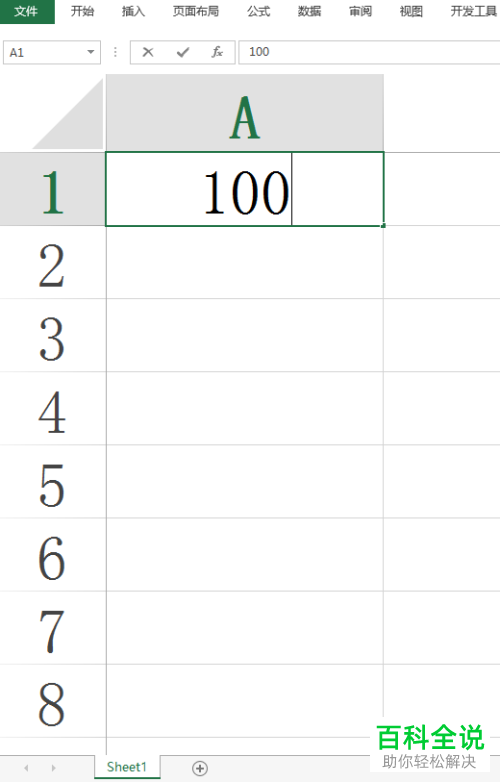
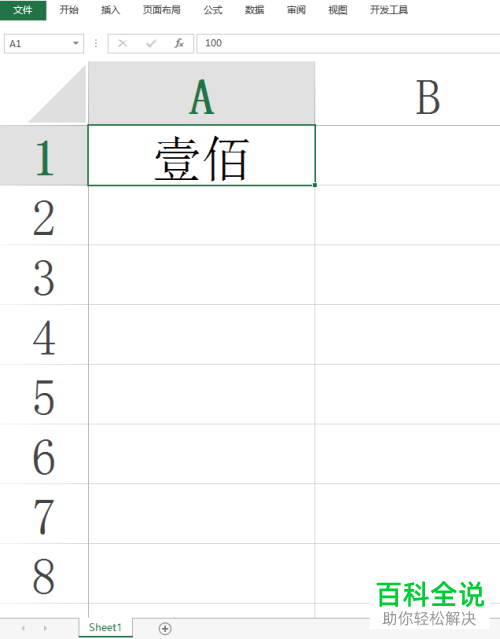
2. 第二步先按照需求选中单元格数据,接着单击鼠标右键,在弹出的菜单栏中点击【设置单元格格式】,然后根据下图所示,选择【常规】并点击【确定】选项即可。
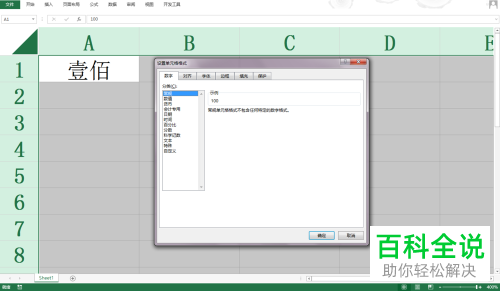
3. 第三步如果新建工作表,根据下图所示,发现输入小写数字仍然显示为大写。

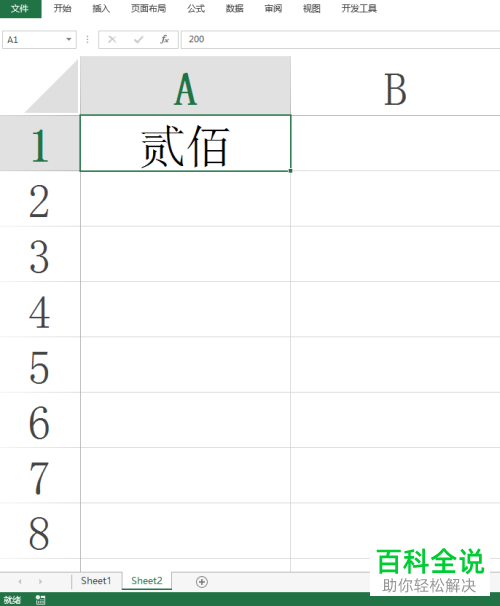
4. 第四步先选中任意单元格,接着按下【Ctrl+1】快捷键,根据下图所示,成功打开【设置单元格格式】窗口。

5. 第五步先点击左侧【自定义】,接着选中【[DBNum2][$-804]G/通用格式】,然后根据下图箭头所指,依次点击【删除-确定】选项。

6. 最后根据下图所示,如果删除方框中的字符,则为错误方式,无法解决问题。
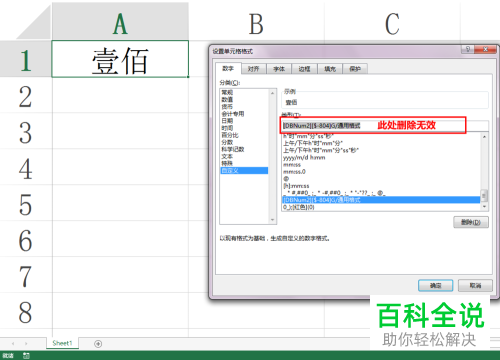
以上就是怎么解决Excel文档输入小写数字显示为大写问题的方法。
赞 (0)

